Galaxy S10e: kuidas kõnedele vastata

Uue telefoniga võib olla raske harjuda, eriti kui olete äsja vahetanud ühelt brändilt teisele. Peab õppima täiesti uut
Mõnikord on vaja telefoni taaskäivitada – olgu selleks siis, et ekraan on külmunud ja soovite selle taaskäivitada, et asjad uuesti käima saada, või soovite selle maha müüa ja peate kõik telefoni tehaseseadetele lähtestama – on kaks peamist tüüpi telefoni lähtestamiseks.
Pehme lähtestamine ei kustuta teie telefonist teavet. See lihtsalt lülitab teie telefoni välja ja uuesti sisse. Selleks et seda teha oma Galaxy S10, S10+ või S10e puhul, vajutage ja hoidke samal ajal all telefoni toitenuppe ja helitugevuse vähendamise nuppe.
Hoidke neid kuni 45 sekundit ja teie telefon lülitub automaatselt välja. Kui teie seade on külmunud, ei reageeri või käitub veidralt, lahendab selle probleemi tavaliselt pehme lähtestamine.
Kõva lähtestamine või põhilähtestamine kustutab kõik telefonis olevad andmed. Seda ei saa tagasi võtta ega ka kustutatud andmeid hiljem taastada. Seetõttu veenduge, et teil oleks enne selle protsessi alustamist kõik andmed, mida soovite varundada.
Telefoni lähtestamiseks on kaks võimalust, kas vajutades riistvaraklahve või kasutades tarkvara lähtestamise valikuid.
Nupud:
Nuppude kasutamiseks peate esmalt telefoni välja lülitama. Peate vajutama kolme nuppu. Esiteks vajutage ja hoidke samal ajal all helitugevuse suurendamise ja Bixby nuppe, seejärel vajutage ja hoidke all ka toitenuppu.
Näpunäide. Bixby klahv on teie kahe helitugevuse klahvi all olev klahv.
Teie telefon lülitub sisse ja kuvab Androidi logo. Umbes minuti pärast kuvatakse teie telefonis Androidi süsteemi taastamise menüü valikud. Nendes valikutes saate navigeerida helitugevuse suurendamise ja vähendamise nuppudega. Vajutage helitugevuse vähendamise nuppu, kuni jõuate valikuni "Andmete kustutamine / tehase lähtestamine".
Valige toitenupu abil suvand ja seejärel liikuge alla valikuni „Jah, kustuta kõik kasutajaandmed”. Kinnitage uuesti toitenupuga ja põhilähtestamine algab. See võib veidi aega võtta. Kui see on lõpetatud, peate veel kord valima suvandi – seadme taaskäivitamiseks vajutage toitenuppu.
Seaded:
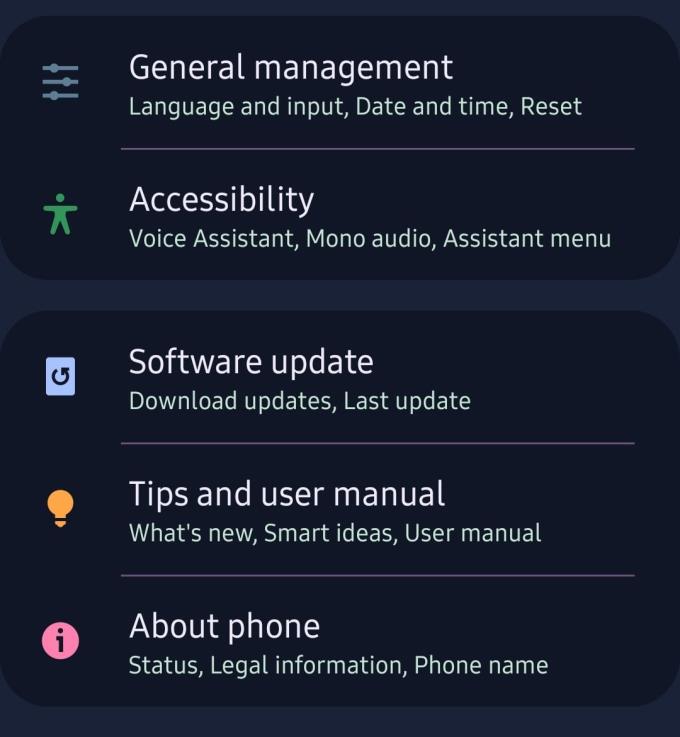
Üldhaldus seadetes
Telefoni põhilähtestamiseks seadete menüüst (millel on sama efekt kui nuppude abil põhilähtestamisel), peate avama oma telefoni seadete menüü. Minge seal jaotisesse "Üldhaldus" ja valige suvand "Lähtesta".
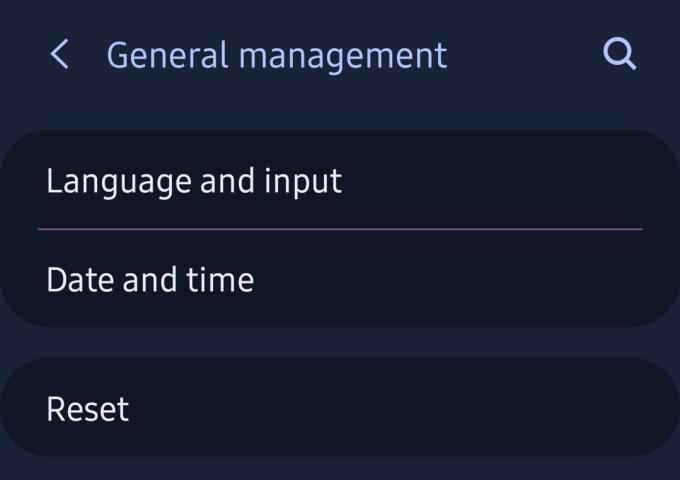
Lähtesta valik
Seejärel puudutage valikut „Tehaseandmete lähtestamine” ja kerige alla. Näete kõigi oma kontode loendit ja kokkuvõtet teabest, mis telefoni lähtestamisel kustutatakse. Alt leiate nupu "Lähtesta".
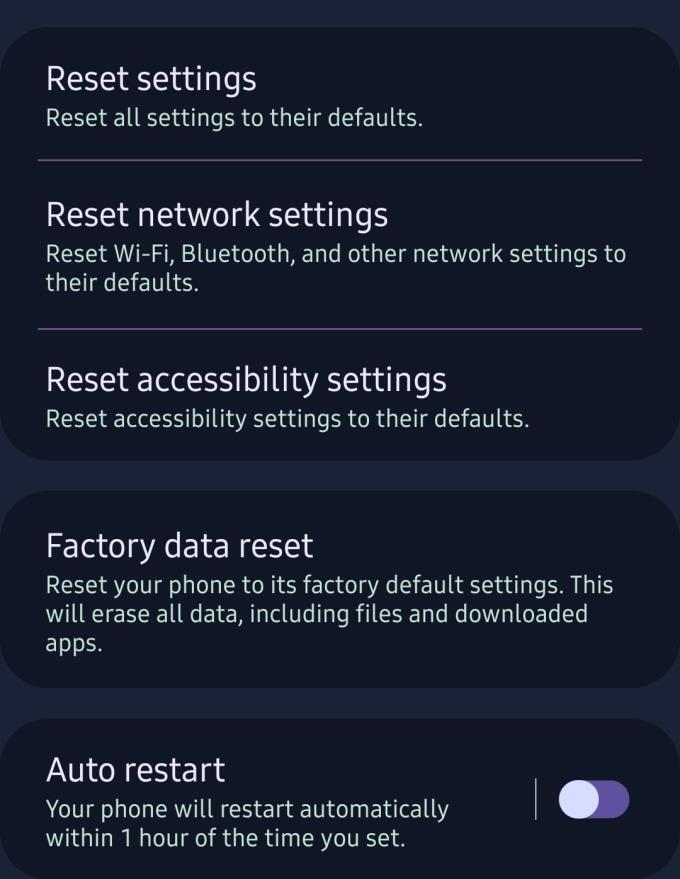
Täiendavad lähtestamisvalikud
Vajutage seda ainult siis, kui olete kindel, et olete valmis telefoni kustutama ja lähtestama. Valige suvand "Kustuta kõik". Kui olete seadistanud mingisuguse luku, peate kustutamise kinnitamiseks sisestama oma PIN-koodi või parooli.
Teie seade lähtestatakse tehaseseadetele. Pidage meeles, et seda protsessi ei saa tagasi võtta!
Uue telefoniga võib olla raske harjuda, eriti kui olete äsja vahetanud ühelt brändilt teisele. Peab õppima täiesti uut
Teie IMEI on kordumatu identifitseerimiskood, mis annab telefoniteenuse pakkujatele teada, millist seadet te kasutate. Lühend sõnadest International Mobile Equipity Identity,
Nagu iga Galaxy lipulaeva seeria puhul, avaldas Samsung S10 seerias rohkem kui ühe mudeli. Täpsemalt lasid nad välja kolm. Rea ülaosa
Abiks võib olla seadmele hõlpsasti meeldejääva ja äratuntava nime andmine – konkreetse seadmega ühenduse loomisel on õige leidmine palju lihtsam
Mõnikord on vaja telefoni taaskäivitada – olgu siis põhjuseks see, et ekraan on külmunud ja soovite selle taaskäivitada, et asjad uuesti käima saada, või
Kui unustate oma numbri, saate selle oma S10e seadmest uuesti leida mitmel viisil. Esimene ja lihtsaim võimalus on helistada kellegi teise telefonile
SIM- või SD-kaardi ohutuks eemaldamiseks või lisamiseks peaksite alati veenduma, et telefon on korralikult välja lülitatud. Seda tegemata jätmine võib samuti kahjustada
Galaxy S10-ga ekraanipildi tegemine on uskumatult lihtne! Selleks on kaks võimalust – kas liigutustega juhtnuppude või nupukombinatsiooniga. Kasutades
Üks lipulaeva Galaxy S10 seeria kolmest mudelist, S10e on kolmest mudelist väikseim. E on lühend sõnast "essential" ja see pakub
Nagu võib-olla teate, ei sulge rakenduse sulgemine kaasaegses nutitelefonis seda tegelikult – see lihtsalt minimeerib selle süsteemisalve. See on enamikus korras
Uue kontakti lisamine oma Galaxy S10e-sse saab teha vaid mõne puudutusega! Siit saate teada, kuidas lisada oma kontaktide loendisse uus. Esiteks peate avama oma
Uue telefoni hankimine võib olla stressirohke – asjad ei ole enam nii, nagu olete harjunud, juhtnuppe on liigutatud ja üldine kasutajaliides võib olla muutunud järgmiseks:
Jah! Nagu enamik kaasaegseid nutitelefone, on ka Samsung Galaxy S10e saanud IP68 veekindluse reitingu. See tähendab, et kuigi see ei ole 100% veekindel
Taskulamp on teie nutitelefoni ülikasulik funktsioon – saate seda kasutada kaotatud asjade leidmiseks, sääse jahtimiseks pimedas toas või lihtsalt olemiseks.
Kohandatud märguandehelide lisamine on suurepärane võimalus oma telefoni oma eelistustele paremini kohandada. Teie S10 vaiketoonid on korras, kuid
Android-telefonides on teksti eelvaatesüsteem, mis võimaldab kasutajatel vaadata saadud sõnumeid isegi siis, kui neil pole rakendust, millega need saadeti.
Kui olete väljas, võib teie telefoni aku vastupidavus olla üks teie väärtuslikemaid esemeid. Miski pole hullemat kui valmistuda seda viimast vaatama
Häälmemo salvestamine on suurepärane viis mõtte, meeldetuletuse või inspiratsioonihetke kiireks salvestamiseks. Samsungi sisseehitatud rakenduse "Voice Recorder" kasutamine on lihtne
Kohandatud helina kasutamiseks on palju erinevaid põhjuseid – kas teile ei meeldi ükski eelseadistatud valik või soovite lihtsalt seda kasutada
Samsung Galaxy S10 mudelitel on esikaamera paigutatud ekraani alla nurgasälgu kujul. Kuigi see on vähem pealetükkiv kui eelmine
Kas soovite FB Messengeris kustutatud Facebooki sõnumid taastada? Otsige ja hankige FB Messengeris jäädavalt kustutatud tekste, olenemata sellest, kas see on Android või iPhone, saate kaotatud sõnumid taastada.
Nutitelefonide valdkonnas jäävad mõned kõige väärtuslikumad funktsioonid sageli kõige tähelepanuta. Üks selline funktsioon, mis on laialdaselt saadaval Android-seadmetes,
Samsung Galaxy S23 oma muljetavaldava funktsioonide valiku ja tugevate võimalustega on nutitelefonide vallas tõeline ime. Üks selle
Uhiuue Android-nutitelefoniga teekonnale asumine on põnev, haarav ja pisut hirmutav. Uusim Android OS on pakitud
Samsung DeX on funktsioon, mis sisaldub mõnes Samsungi tipptasemel seadmes, mis võimaldab teil oma telefoni või tahvelarvutit kasutada nagu lauaarvutit. DeX tähistab
Lukustuskuva kohandamine Androidis on tõhus viis nutitelefoni kasutuskogemuse täiustamiseks, luues isikupärasema ja funktsionaalsema ekraani
Vaadake, kui lihtne on oma Motorola Android TV-s rakenduste salvestusruumi kontrollida. Siin on lihtsad ja algajasõbralikud sammud, mida järgida.
Mitme akna kasutamise kõige olulisem eelis on tõhustatud multitegumtöö. Saate näiteks e-kirjadele vastamise ajal videot vaadata, sirvida
Kavatsesime lahendada levinud probleemi, millega paljud Androidi kasutajad mingil hetkel silmitsi seisavad: telefoni parooli unustamine. Kui te ei pääse oma Androidi juurde
Tänapäeva kiire tempoga maailmas on igapäevaste rutiinide lihtsustamiseks ja sujuvamaks muutmiseks võimaluste leidmine olulisem kui kunagi varem. Sisestage Google'i assistendi rutiinid, a




























